Win11睡眠喚醒黑屏怎么辦|Win11電腦睡眠后打開黑屏
- 2023-01-11 09:44:37 分類:幫助
電腦睡眠喚醒黑屏,這是有使用Win11系統用戶遇到的問題,這篇文章是本站給大家帶來的解決Win11睡眠喚醒黑屏問題方法。

方法一:
若要喚醒屏幕,請使用下列鍵盤快捷方式:Windows 徽標鍵 + P
對于黑屏,請使用以下鍵盤快捷方式:Windows 徽標鍵 + Ctrl + Shift + B
方法二:

2、任務管理器窗口,找到名稱為【Windows 資源管理器】的進程;

3、選擇【Windows 資源管理器】進程后,再點擊右上方的【重啟任務】,即可重啟Windows 資源管理器,這其實是Windows 資源管理器進程explorer.exe結束后,又重新啟動的過程;

4、如果不小心結束了Windows 資源管理器進程,也可以在任務管理器窗口,點擊右上方的【運行新任務】;


拓展知識:Win11關閉電腦睡眠
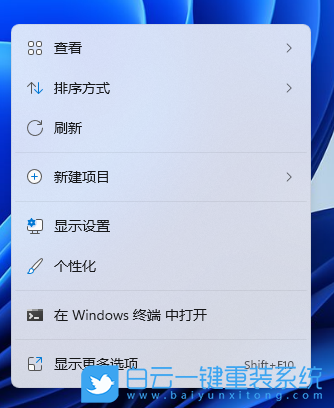

個性化 - 鎖屏界面,點擊相關設置下的【屏幕保護程序】
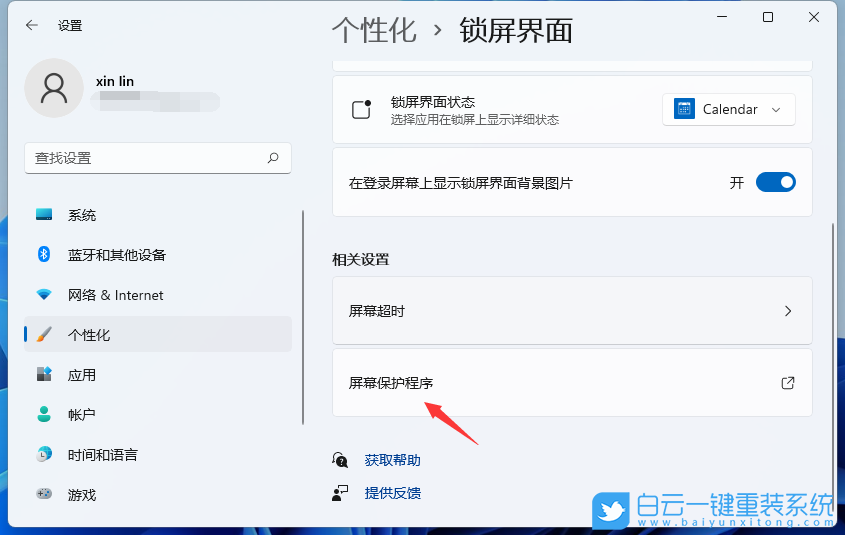
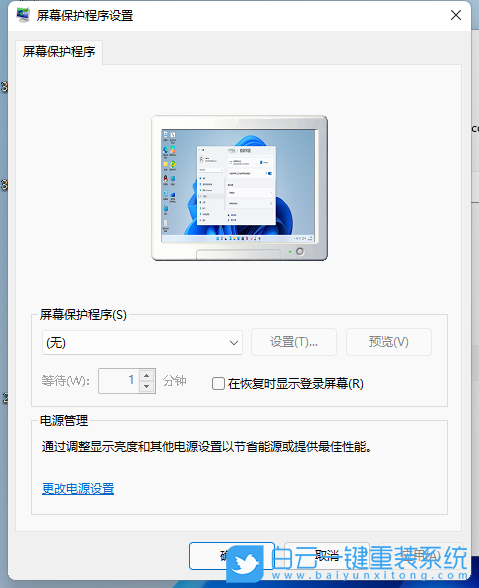
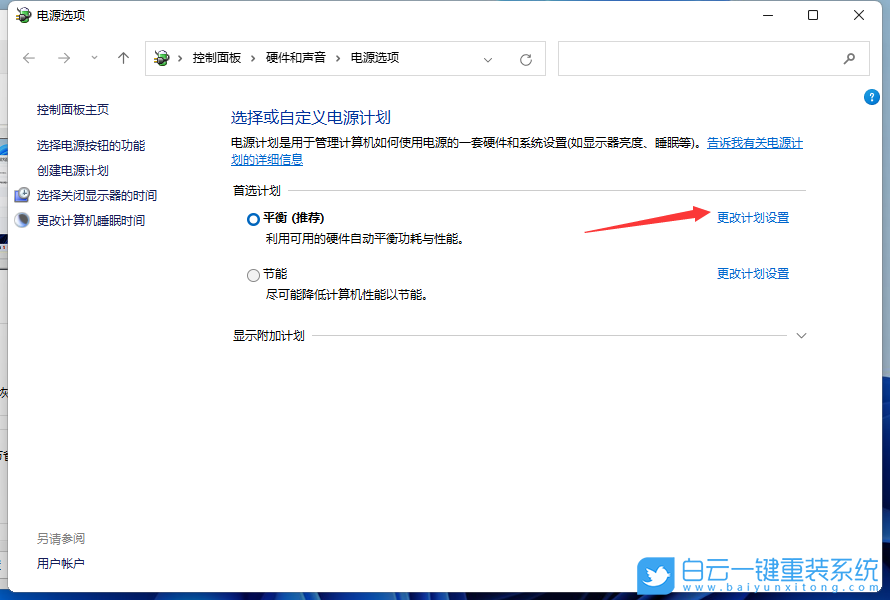
5、將關閉顯示器和使計算機進入睡眠狀態,都選擇【從不】即可;
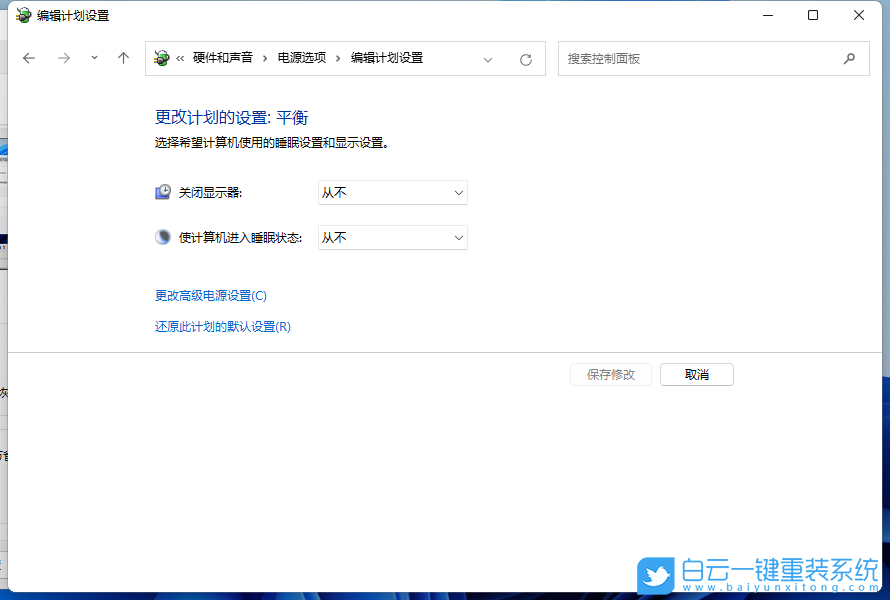 以上就是Win11睡眠喚醒黑屏怎么辦|Win11電腦睡眠后打開黑屏文章,如果這篇文章的方法能幫到你,那就收藏白云一鍵重裝系統網站,在這里會不定期給大家分享常用裝機故障解決方法。
以上就是Win11睡眠喚醒黑屏怎么辦|Win11電腦睡眠后打開黑屏文章,如果這篇文章的方法能幫到你,那就收藏白云一鍵重裝系統網站,在這里會不定期給大家分享常用裝機故障解決方法。

方法一:
若要喚醒屏幕,請使用下列鍵盤快捷方式:Windows 徽標鍵 + P
對于黑屏,請使用以下鍵盤快捷方式:Windows 徽標鍵 + Ctrl + Shift + B
方法二:
1、按【 Ctrl + Alt + Del 】組合鍵后,調出鎖定界面,然后點擊【任務管理器】;

2、任務管理器窗口,找到名稱為【Windows 資源管理器】的進程;

3、選擇【Windows 資源管理器】進程后,再點擊右上方的【重啟任務】,即可重啟Windows 資源管理器,這其實是Windows 資源管理器進程explorer.exe結束后,又重新啟動的過程;

4、如果不小心結束了Windows 資源管理器進程,也可以在任務管理器窗口,點擊右上方的【運行新任務】;

5、新建任務窗口,輸入【explorer.exe】命令,按【確定或回車】,即可重新啟動Windows 資源管理器(建議勾選以系統管理權限創建此任務);

拓展知識:Win11關閉電腦睡眠
1、右鍵點擊桌面空白處,在打開的菜單項中,選擇【個性化】;
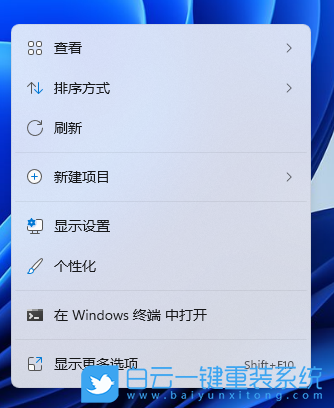
2、個性化設置窗口,右側點擊【鎖屏界面(鎖定屏幕圖像、應用和動畫)】;

個性化 - 鎖屏界面,點擊相關設置下的【屏幕保護程序】
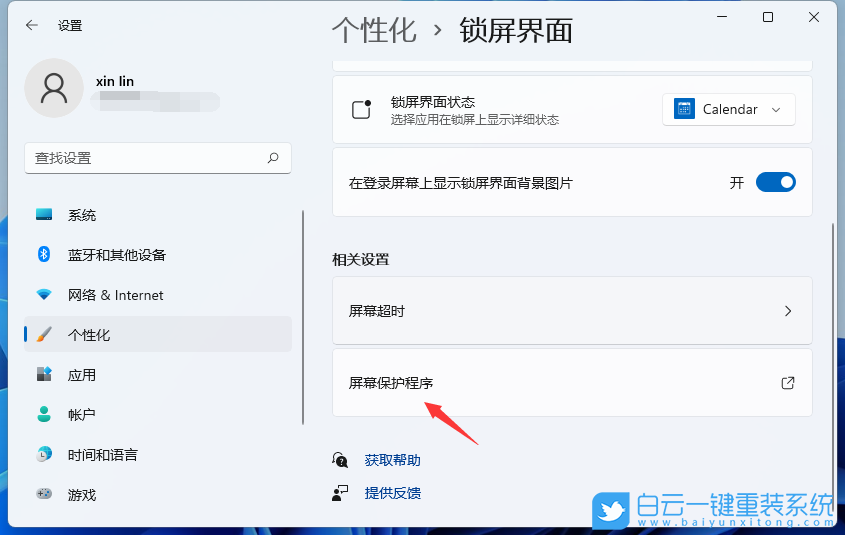
3、屏幕保護程序設置窗口,點擊下方的【更改電源設置】;
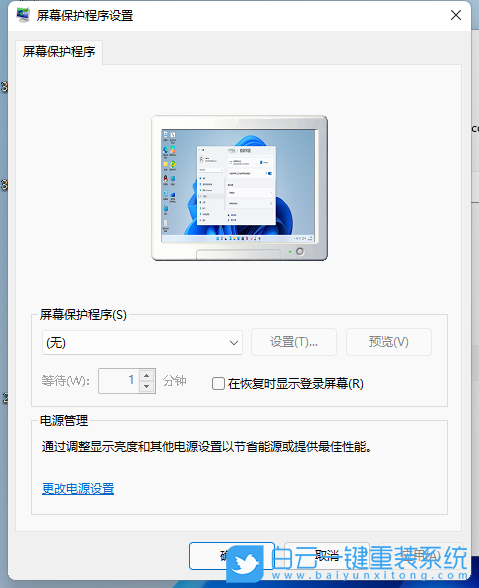
4、電源選項窗口,在所選的電源計劃后面,點擊【更改計劃設置】;
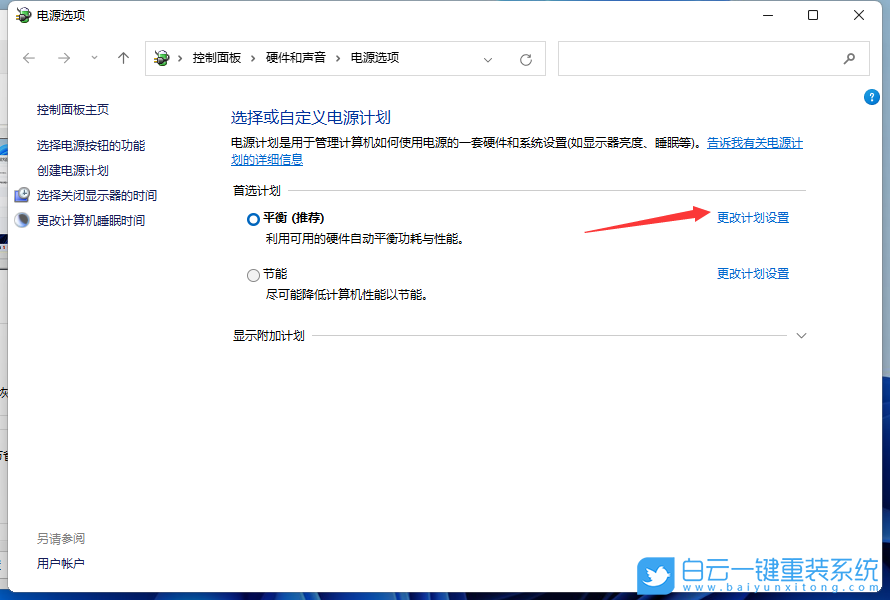
5、將關閉顯示器和使計算機進入睡眠狀態,都選擇【從不】即可;
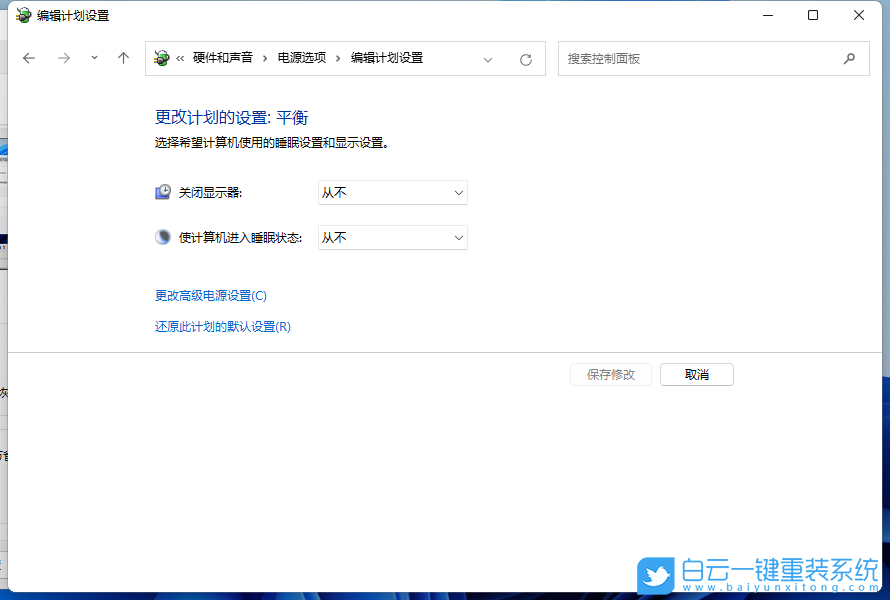

Win10如何在非觸屏設備打開經典模式屏幕鍵盤|怎么打開屏幕鍵盤使用搭載win10系統的 觸屏設備用戶打開屏幕鍵盤,可以直接按設置 - 設備 - 輸入,里面就可以找到屏幕鍵盤的開關。 但是對

聯想拯救者刃7000K 2021臺式電腦11代CPU怎么裝Win7聯想拯救者刃7000K 2021系列臺式電腦,是聯想推出的臺式電腦,目前共有4款產品。英特爾酷睿i開頭11代系列處理器,默認預裝




